Graphics Interchange Format dosyaları, son derece taşınabilir ve yaygın olarak desteklenen bir dosya formatıdır. Microsoft Outlook 2011 masaüstü istemcisini veya web posta istemcisini kullanarak bir arkadaşınıza veya iş arkadaşınıza bir Grafik Değişim Biçimi eklemek istiyorsanız, şanslısınız. sadece kullan Dosya Ekle her iki Outlook istemcisinin de size sunduğu seçenek.
Microsoft Outlook Masaüstü İstemcisini Kullanarak Animasyon Ekleme
Adım 1: Yeni Bir Mesaj Oluşturun.

Resim Kredisi: MS Görünümü
Masaüstü istemcinizi açın ve yeni bir mesaj oluşturun. İstediğiniz alıcıya yeni bir mesaj oluşturmak için, öğesini seçin. Yeni menü çubuğundan.
Günün Videosu
Adım 2: İstenen Dosyayı Ekle.

Resim Kredisi: MS Görünümü
Mesaj oluşturma penceresi açıldığında, öğesini seçin. Eklemek menü çubuğundan. Bu, göndermek istediğiniz Grafik Değişim Formatı dosyasını seçmenize izin verecektir.
Adım 3: Gönderilecek Dosyayı Seçin.
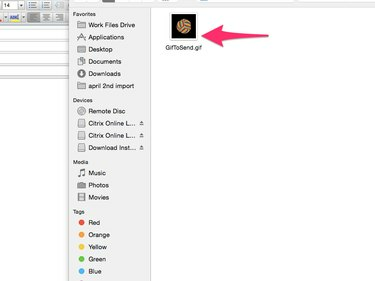
Resim Kredisi: MS Görünümü
Göndermek istediğiniz dosyaya gidin.
Microsoft Outlook Web İstemcisini Kullanarak Animasyon Ekleme
Adım 1: Yeni Bir Mesaj Oluşturun.

Resim Kredisi: Outlook İstemcisi
Web posta istemcinizi açın ve yeni bir mesaj oluşturun. İstediğiniz alıcıya yeni bir mesaj oluşturmak için, öğesini seçin. Yeni menü çubuğundan.
Adım 2: İstenen Dosyayı Ekle.

Resim Kredisi: Outlook İstemcisi
Mesaj oluşturma penceresi açıldığında, öğesini seçin. Ek Olarak Dosyala menü çubuğundan. Bu, göndermek istediğiniz Grafik Değişim Formatı dosyasını seçmenize izin verecektir.
Adım 3: Gönderilecek Dosyayı Seçin.
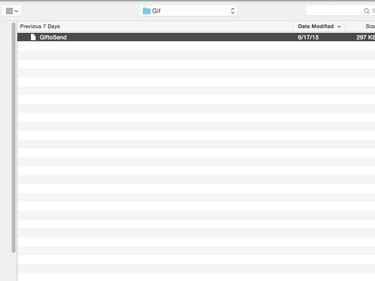
Resim Kredisi: Outlook İstemcisi
Göndermek istediğiniz dosyaya gidin.
Animasyon, Mircrosoft Outlook Masaüstü İstemcisinde Görüntülenmiyor mu?
- Microsoft Outlook 2013 olamaz Görüntüle Grafik Değişim Biçimi animasyonları, program göndermek Grafik Değişim Biçimi animasyonları. Bu nedenle, Mircrosoft Outlook Masaüstü İstemcinizi kullanarak dosyayı eklediğinizde animasyonunuzun yalnızca ilk karesini görebiliyorsanız endişelenmeyin.
- Mircrosoft Outlook web istemcisinde böyle bir sorun yoktur.




